|
Group Workload |

|

|
|
|
Group Workload |

|

|
Group Workload
서버 데시보드는 하나의 WAS 인스턴스에 대하여 집중적으로 모니터링 할수 있는 기능을 제공한다.
통합관제뷰, 관리자뷰, 운영자뷰, 시스템담당자뷰, 마이페이지1,마이페이지2 의 6개의 Tab으로 구성되어 다양한 화면이 제공되며 각 Tab 마다 데시보드 위젯을 통한 사용자 커스터마이징이 가능하다.
| □ | 화면 |
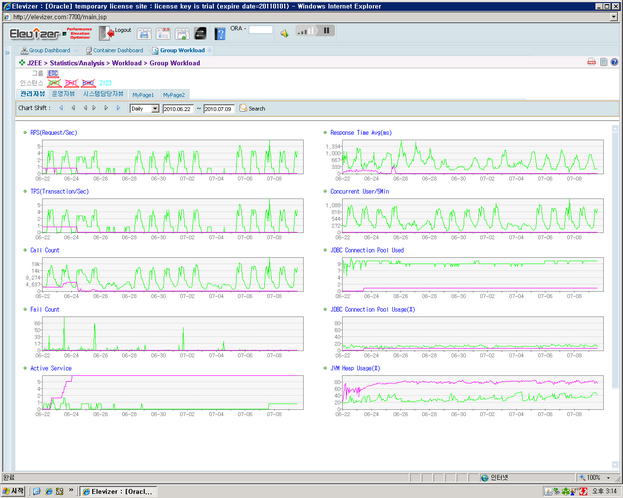
| □ | 조회 절차 |
v 조회하고자 하는 그룹을 선택한다.
v 조회 구분을 선택 한다.
• hourly : 시간 구간으로 조회 한다. 조회 데이터는 분단위의(평균) 성능데이터 이다.
• Daily : 일자 구간으로 조회한다. 조회 데이터는 1시간 단위의(평균) 성능데이터이다.
• Monthly: 월 구간으로 조회한다. 조회 데이터는 1일 단위의(평균) 성능데이터이다.
v 조회 구간을 선택한다.
시작과 끝 구간을 달력을 이용하여 선택한다.
v 조회버튼을 클릭하여 조회한다.
| □ | 조회 구간 이동 |
v 아이콘을 이용한 조회 구간 이동
![]()
구간을 선택하여 조회한후 위의 아이콘을 클릭하면 1배, 0.5배,0.25배씩 전,후로 조회 구간을 이동할수 있다.
v 마우스를 이용한 조회 구간 이동
조회된 챠트 위에서 마우스 오른쪽으로 드래그 하면 드래그 한 방향 및 양 만큼 구간을 이동할수 있다.
| □ | 조회 결과 Snapshot |
v 전체 Snapshot
![]() 아이콘을 클릭하면 조회된 화면전체를 Snap 이미지로 저장할수 있다.
아이콘을 클릭하면 조회된 화면전체를 Snap 이미지로 저장할수 있다.
v 차트 Snapshot
챠트에서 마우스 오른쪽 버튼을 클릭하면 메뉴가 Popup 되며, Snapshot 을 선택하면 Snap 이미지가 생성된다. Snapshot(Invert) 를 선택하면 현재 Skin의 반대로 이미지를 생성한다.
| □ | 아이콘 설명 |
우측 상단의 컨트롤 아이콘을 이용하여 아래와 같은 기능을 수행할수 있다.
|
• 현재 화면을 PNG 파일로 저장한다. |
|
• 화면의 애플릿 위젯을 편집한다. |
|
• 데시보드 초기화(편집모드) |